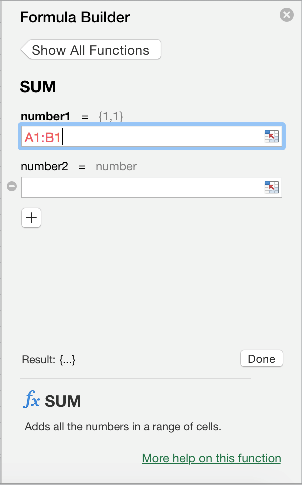Formler er ligninger som utfører beregninger av verdier på arket ditt. Alle formler begynner alltid med et likhetstegn (=). Du kan opprette en enkel formel ved å bruke konstant og beregning operator. Formelen =5+2 * 3 multipliserer for eksempel to tall og legger deretter et tall til resultatet.
Når du vil referere til variabler i stedet for konstanter, kan du bruke celleverdier, for eksempel =A1+A2. Hvis du arbeider med lange kolonner med data, eller data som er plassert i ulike deler av et ark eller på et annet ark, kan du bruke en område – for eksempel =SUMMER(A1:A100)/SUMMER(B1:B100), som representerer delingen av summen av de første hundre tallene i kolonne A etter summen av disse tallene i kolonne B. Når formelen refererer til andre celler, beregnes resultatene automatisk når du endrer dataene i cellene i Excel automatisk.
Du kan også opprette en formel ved hjelp av en funksjon, en forhåndsdefinert formel som gjør det enklere å legge inn beregninger.
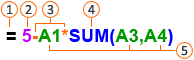





Skrive inn en formel som refererer til verdier i andre celler
-
I et ark som inneholder kolonner med tall, klikk i cellen der du vil at formelens resultat skal vises.
-
Skriv inn et likhetstegn =
-
Klikk den første cellen du vil bruke i beregningen.
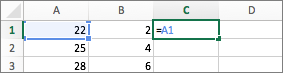
-
Skriv inn en operatør. En operatør er den typen beregning som formelen utfører. Operatoren * (stjerne) multipliserer for eksempel tall. I dette eksemplet bruk operatøren / (skråstrek) for å dele. På dette tidspunktet skal formelen se slik ut:
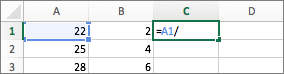
-
Klikk den neste cellen du vil ta med i beregningen. Formelen skal se slik ut:
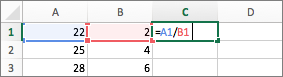
-
Trykk ENTER.
Resultatet av beregningen vises i cellen.
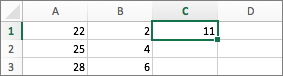
Tips!: Hvis du raskt vil bruke en formel i de neste cellene ned i kolonnen, dobbeltklikk fyllhåndtak

Skrive inn en formel som inneholder en funksjon
-
I et ark som inneholder en rekke tall, klikk den tomme cellen der du vil at formelens resultater skal vises.
-
Skriv inn et likhetstegn og en funksjon, for eksempel =MIN. MIN finner den minste tall i et celleområde.
-
Skriv inn en venstreparentes, merk celleområdet du vil ta med i formelen og skriv deretter inn en høyreparentes.
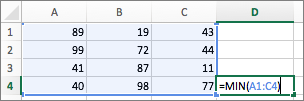
-
Trykk ENTER.
I vårt eksempel returnerer MIN-funksjonen 11, det laveste tallet i celle A1 til C4.
Tips
Når du legger inn en formel i en celle, vises formelen også i formellinjen.
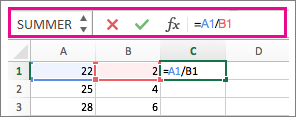
Bruk hurtigtastene i formellinjen for å hjelpe deg med å opprette formler:
-
Merk


-
Merk

-
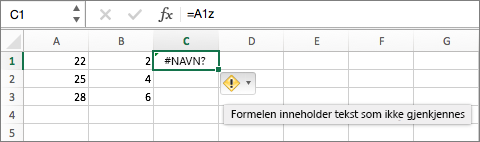
-
Hvis du vil merke en funksjon, bruk funksjonslisten.

Når du merker en funksjon, åpnes formelverktøyet med tilleggsinformasjon om funksjonen.